Panduan Pemula: Apa itu Multisite WordPress?
Diterbitkan: 2019-05-17Bagian WordPress yang lebih luas tidak menampilkan banyak rahasia. Memang, apa pun yang Anda terima melalui CMS (Content Management System) ini pada dasarnya adalah apa yang Anda lihat.
Kami akan fokus pada fitur multisite WordPress di artikel ini. Anda akan menemukan jawaban atas pertanyaan seperti apa itu multisite WordPress dan Bagaimana Anda bisa membuat jaringan multisite di WordPress.
Fitur multisite WP memungkinkan pengguna WordPress mengelola banyak situs WordPress menggunakan satu instalasi WordPress. Namun, Anda tidak dapat menerapkan fitur ini di situs Anda dengan mengaktifkannya di pengaturan default WordPress atau dengan memasang tema atau plugin.
Jika Anda ingin menerapkan multi-situs WordPress, Anda harus meluncurkannya karena itu adalah fitur nyata yang dibuat di CMS WordPress. Yang paling penting untuk diperhatikan adalah bahwa fitur tersebut ada untuk digunakan, tetapi dasbor tidak memiliki sakelar hidup/mati yang tersedia.
Selain menambahkan lapisan kompleks pada pengaturan WordPress Anda, multisite membutuhkan perhatian Anda dalam hal kinerja dan keamanan untuk memastikannya aman dan cepat bagi pengunjung Anda. Untuk kejelasan, mari kita mulai dengan:
Apa itu Multisite WordPress?
Pada dasarnya, ini adalah fitur yang memungkinkan pengguna WordPress membuat jaringan blog di situs WordPress mereka. Juga, WordPress mengintegrasikan fitur ini di CMS mereka pada bulan Juni 2010, dan kemudian ditingkatkan ke versi 3.0.
Multisite WordPress menyalin konsep pembuatan jaringan blog dari MU, tetapi mereka mengembangkannya untuk memungkinkan pengguna membangun jaringan situs menggunakan satu instalasi WordPress. Oleh karena itu, jika Anda sedang mencari cara untuk mengelola semua situs WordPress Anda, solusinya adalah WordPress multisite.
Hal yang paling menarik dari penggunaan multisite WordPress adalah fitur ini menjadi bagian yang melekat pada antarmuka WordPress setelah aktivasi. Selain itu, kurva pembelajarannya minimal karena berfungsi seperti WordPress lainnya.
Namun, ada beberapa perbedaan pertemuan antara WordPress Management normal dan WordPress multisite karena:
- Jaringan Anda ditempatkan dalam satu instalasi WordPress, membuatnya lebih mudah untuk memperbarui plugin, tema, dan inti.
- Mengaktifkan fitur ini mengharuskan Anda untuk memperbarui file seperti . htaccess dan wp-config.php .
- Multisite WordPress memungkinkan hanya satu admin super . Admin super yang mengatur situs web mana yang ditambahkan ke jaringan dan tema serta plugin yang akan diaktifkan dan tersedia untuk digunakan. Oleh karena itu, admin situs hanya dapat menggunakan alat yang diizinkan untuk diakses tanpa mengubah apa pun.
Secara umum, tidak ada banyak gangguan dari Multisite dalam hal pemasangannya di WordPress Anda. Bahkan, antarmukanya mirip satu sama lain, dan fungsinya berfungsi seperti biasa. Namun, Anda akan melihat beberapa variasi dalam file database Anda karena Anda akan menggunakan satu instalasi untuk menjalankan seluruh jaringan situs WordPress.
Alat Manajemen WordPress untuk Multisite
Terlepas dari manfaat penghematan waktu, Anda harus ingat bahwa multisite WordPress tidak cocok untuk semua orang. Namun, ini bukan satu-satunya solusi pengawasan multisitus yang tersedia.
Misalnya, ManageWP adalah salah satu alat manajemen WordPress yang membantu pengembang dalam mengelola banyak situs web sekaligus, meskipun mereka ada di luar WordPress.
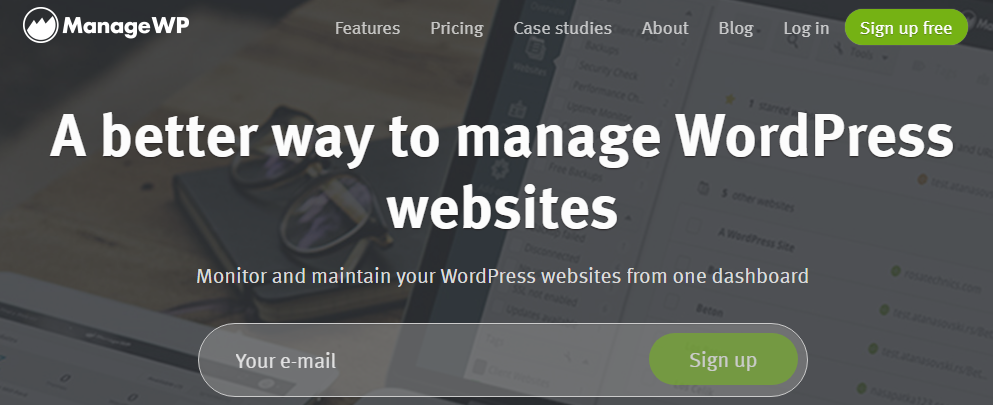
Tapi, ada alasan bagus mengapa hanya Multisite yang ada di WordPress. Berikut adalah beberapa poin penting yang perlu diperhatikan sebelum memutuskan untuk menggunakan WordPress Multisite:
- Alat Manajemen WordPress memungkinkan Anda mengelola banyak situs WordPress dari satu dasbor yang berada di luar WordPress. Juga, dalam banyak kasus, alat ini memerlukan pembelian untuk digunakan, meskipun mereka memiliki fitur seperti pengawasan dan manajemen keamanan dan kinerja. Selain itu, mereka menawarkan Anda kemampuan beradaptasi dalam mengelola situs web dari berbagai klien, server web, dan lainnya. Selain itu, setiap situs dapat menggunakan domain yang dimodifikasi.
- WordPress Multisite memungkinkan Anda mengelola banyak situs web dalam instalasi WordPress. Meskipun demikian, semua situs web ini harus tetap berada di jaringan yang sama. Dengan demikian, semua situs web Anda harus menggunakan sumber daya server yang sama, alamat IP, dan yang paling penting diturunkan ke sub-direktori atau sub-domain dari situs jaringan utama.
Multisite WordPress adalah pilihan terbaik jika tujuan Anda adalah membangun jaringan situs yang terhubung. Meski begitu, ada beberapa alasan mengapa Anda tidak boleh menggunakannya.
Siapa yang Tidak Harus Menggunakan WordPress Multisite?
Jika Anda salah satu dari yang disebutkan di bawah ini, maka Anda sebaiknya tidak menggunakan WordPress multisite:
- Anda memiliki satu atau beberapa situs web untuk dikelola.
- Memperbarui file WordPress adalah masalah bagi Anda.
- Membayar jumlah bandwidth atau jenis web, serta penyimpanan yang diperlukan untuk meng-host situs web Anda dalam satu paket tidak mungkin.
- Berbagai klien memiliki semua situs yang Anda buat dan kelola.
- Satu klien memiliki semua situs yang Anda buat dan kelola, tetapi mereka tidak terkait dan merek yang sama sekali berbeda.
- Klien Anda mengharuskan setiap situs web memiliki alamat IP pribadi dan akun hosting web.
- Mengkompromikan waktu aktif tidak mungkin jika jaringan utama mati.
- Anda merasa tidak nyaman, tidak memenuhi syarat, atau tidak dapat mengelola seluruh jaringan situs web.
- Admin situs web memerlukan manajemen lengkap atas situs web mereka, serta kemampuan modifikasi tanpa batas.
- Anda menggunakan beberapa plugin WordPress tertentu di situs web Anda, tetapi tidak kompatibel dengan multisite.
- Setiap situs membutuhkan tema WordPress yang berbeda atau set plugin yang sama sekali berbeda. Di antara manfaat menggunakan Multisite adalah menjaga server Anda tetap ringan dalam hal menginstal perangkat lunak. Jika replikasi sumber daya di semua situs tidak memungkinkan, maka tidak perlu berbagi ruang server.
Siapa yang Harus Menggunakan WordPress Multisite?
Jika Anda salah satu dari yang disebutkan di bawah ini, maka Anda harus menggunakan WordPress multisite:
- Anda ingin sekali masuk untuk mengakses dan mengelola semua situs web Anda dalam satu dasbor.
- Mengalihdayakan pengelolaan harian situs jaringan Anda ke admin yang berbeda, sehingga Anda dapat fokus pada satu hal adalah tujuan utama Anda.
- Anda memiliki jaringan situs web WordPress terkait yang dapat Anda kelola dengan mudah dari satu server dan instalasi WordPress.
- Anda adalah seorang desainer atau pengembang web yang ingin menampilkan contoh pekerjaan Anda yang terhubung ke web menggunakan tangkapan layar, meskipun dalam situs web yang berfungsi penuh yang merupakan subdomain dari situs web utama Anda.
- Membuat berbagai cabang situs web, dan membiarkan mereka menggunakan tema pribadi mereka, tim manajemen, dan subdomain antara lain adalah rencana Anda.
- Anda memonetisasi atau mengembangkan situs web dengan mengizinkan orang lain membangun situs web mereka di jaringan Anda.
- Mengurangi biaya pembelian banyak paket hosting web jika situs dapat disimpan bersama adalah rencana Anda.
- Situs web jaringan Anda berbagi banyak plugin dan tema serupa. Dengan demikian, seluruh jaringan memerlukan satu plugin atau tema.
- Menyederhanakan proses memperbarui semua situs web WordPress Anda adalah semua yang Anda inginkan, karena tema, plugin, dan inti perlu diperbarui untuk jaringan dan tidak setiap situs web.
Contoh WordPress Multisite
Di bawah ini adalah beberapa contoh bagaimana Multisite muncul saat berfungsi. Contoh-contoh ini memberikan gambaran yang jelas tentang bisnis yang dapat memperoleh manfaat dari Multisite:
WordPress.com
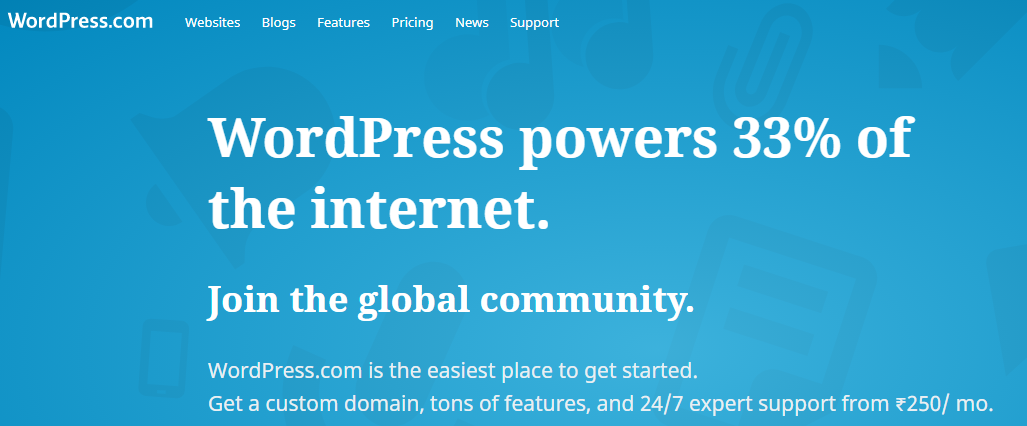
WordPress.com adalah contoh paling populer dari jaringan WordPress Multisite, karena memberi pengguna kemampuan untuk membuat situs web pribadi mereka di semua jaringan WordPress.
Setelah itu, pengguna dapat membuat dan mengelola subdomain WordPress mereka di jaringan ini, meskipun peraturan berlaku. Misalnya, kapasitas untuk menambahkan tema yang berada di luar pilihan WordPress telah disediakan untuk mereka.
Edublog
Contoh lain dari jaringan WordPress adalah Edublogs yang memungkinkan orang untuk membangun dan meng-host konten situs mereka di situs web mereka secara gratis. Namun, situs web harus situs pendidikan.
Thomson Reuters
Reuters terdiri dari seluruh jaringan situs web yang berkonsentrasi pada sektornya, serta produknya.
NBC
Multisite dapat digunakan oleh jaringan TV besar untuk mempertahankan subdomain dari setiap acara TV dalam daftar yang ada di situs web mereka. Contoh yang baik adalah NBC. Jika Anda dapat mengklik salah satu tautan Acara, Anda akan diberikan pilihan untuk subdomain.
Seperti yang ditunjukkan di atas, sub-halaman menyerupai situs web NBC biasa. Namun, Anda akan melihat perbedaannya saat Anda mengklik setiap tautan.
Waktu New York
Contoh lainnya adalah New York Times, sebuah situs berita yang menggunakan subdomain untuk memelihara semua blog pribadinya dalam satu jaringan. Meskipun blog ini memiliki identitas khusus yang memungkinkan mereka untuk dipisahkan menjadi subbagian dari seluruh situs web, mereka milik satu merek.
Bagaimana Anda Bisa Membangun Multisite WordPress?
Setelah menentukan bahwa Multisite memang alat yang tepat untuk Anda gunakan.
Berikut adalah panduan tentang bagaimana Anda dapat membangun Multisite di WordPress:
Langkah 1:- Mulailah dengan menginstal WordPress
Mulailah dengan menginstal WordPress jika Anda membuat jaringan Multisite Anda dari awal. Selain itu, penyedia layanan hosting Anda harus menyediakan proses instalasi satu klik untuk WordPress. Atau, Anda dapat mengunduh WordPress dari WordPress.org.
Juga, jika Anda membangun instalasi WordPress Anda dari awal untuk Multisite ini, Anda memiliki opsi untuk menggunakan subdirektori atau subdomain di jaringan alamat web Anda.
Berikut adalah bagaimana subdomain muncul seperti:
https://websiteA.namajaringananda.comBerikut adalah bagaimana subdirektori muncul seperti:
https://namajaringananda.com/websiteB/Umumnya, subdirektori lebih mudah digunakan karena membuat direktori yang sama sekali baru di situs web Anda. Akibatnya, Anda tidak perlu mengubah domain atau catatan DNS di akun penyedia hosting Anda. Meski begitu, Anda tidak memiliki pilihan selain menggunakan subdomain yang ada di dalam Multisite jika situs web Anda lebih dari 30 hari.
Langkah 2: Mencadangkan situs web Anda
Jika Anda sudah menjalankan situs web WordPress, pastikan Anda memiliki cadangannya sebelum melanjutkan dengan pengaturan. Anda dapat melakukannya menggunakan plugin cadangan dan pemulihan WordPress.
Langkah 3: Nonaktifkan semua plugin yang aktif
WordPress menyarankan Anda menonaktifkan semua plugin yang aktif berjalan di situs web Anda, sebelum mengaktifkan Multisite Anda. Anda kemudian dapat melanjutkan dan mengaktifkan kembali plugin Anda setelah Multisite mulai bekerja secara efektif.
Juga, pastikan Anda telah keluar dari WordPress untuk melanjutkan ke langkah berikutnya.Langkah 4: Perbarui wp-config.php Anda
Langkah awal untuk mengaktifkan fitur WordPress Multisite Anda adalah memperbarui file-file situs WordPress Anda.

Untuk melakukannya, mulailah dengan masuk ke akun hosting web Anda. Kemudian Anda dapat memperbarui file Anda menggunakan klien FTP atau alat pengelola file.
Temukan akar situs web Anda, yang diberi label sebagai “public-html”, lalu cari file wp-config.php.
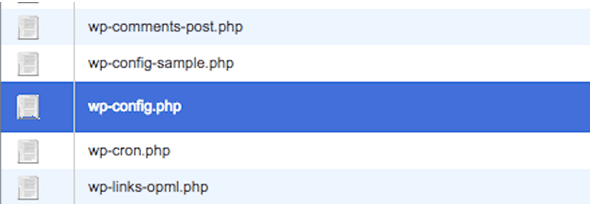
Setelah itu, buka file sehingga Anda dapat mengedit dan mencari baris yang disorot di bawah ini:
define( 'AUTOSAVE_INTERVAL', 300 );
define( 'WP_POST_REVISIONS', 5 );
define( 'KOSONG_TRASH_DAYS', 7 );
define( 'WP_CRON_LOCK_TIMEOUT;, 120 );
/* Itu saja, berhenti mengedit! Selamat ngeblog. */
/** Jalur absolut ke direktori WordPress. */
jika ( !defined( 'ABSPATH' ) )
define( 'ABSPATH;, dirname(__FILE__) . '/');
/** Menyiapkan vars WordPress dan file yang disertakan. */
require_once(ABSPATH . 'wp-settings.php;);
Tambahkan arahan ini tepat di atas baris yang disorot:
/* Multisitus */
define( 'WP_ALLOW_MULTISITE', benar );
Begini tampilannya:
define( 'AUTOSAVE_INTERVAL', 300 );
define( 'WP_POST_REVISIONS', 5 );
define( 'KOSONG_TRASH_DAYS', 7 );
define( 'WP_CRON_LOCK_TIMEOUT', 120 );
/* Multisitus */
define( 'WP_ALLOW_MULTISITE', benar );
/* Itu saja, berhenti mengedit! Selamat ngeblog. */
/** Path absolut ke direktori WordPress. */
jika ( !defined( 'ABSPATH' ) )
define( 'ABSPATH', dirname(__FILE__) . '/');
Terakhir, simpan perubahan Anda di file.
Langkah 5: Pemasangan Multisite di WordPress Anda
Untuk menginstal Multisite di WordPress, login WordPress Anda. Setelah itu, buka ikon Alat dan klik opsi "Pengaturan Jaringan". Pada titik ini, Anda hanya perlu membangun nama jaringan Anda dan memutuskan siapa super-admin.
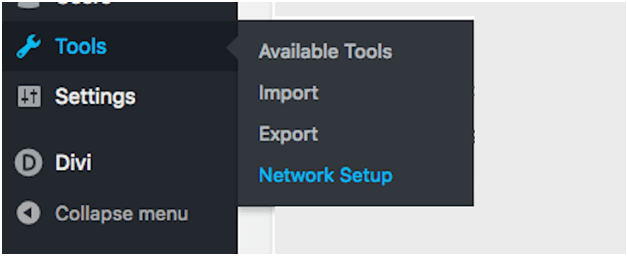
Gunakan alamat email admin super di sini, untuk menetapkan akses. Baik untuk dicatat bahwa Anda mungkin tidak mendapatkan catatan instalasi sub-domain di atas jika instalasi WordPress Anda baru. Catatan menunjukkan bahwa seseorang tidak dapat menggunakan subdirektori karena situs tersebut sudah lama ada. Untuk situs web baru, Anda dapat menggunakan opsi pilihan Anda.
Jika hosting dan panel kontrol Anda mengharuskan Anda membuat subdomain wildcard sebelum melanjutkan pengaturan, Anda akan mendapatkan pesan sebelum diizinkan untuk melanjutkan.
Langkah 6: Aktifkan Jaringan
Di sini Anda akan mendapatkan layar dengan dua cuplikan kode:
Kembali ke Klien FTP atau pengelola file. Pastikan Anda telah mengaktifkan pilihan untuk menampilkan file tersembunyi.
Setelah itu, buka lagi wp-config.php untuk mengedit. Sekarang, gunakan instruksi WordPress untuk menempelkan cuplikan yang sesuai.
define( 'AUTOSAVE_INTERVAL', 300 );
define( 'WP_POST_REVISIONS', 5 );
define( 'KOSONG_TRASH_DAYS', 7 );
define( 'WP_CRON_LOCK_TIMEOUT', 120 );
/* Multisitus */
define( 'WP_ALLOW_MULTISITE', benar );
define('MULTISIT', benar);
define( 'SUBDOMAIN_INSTALL', ' CONTOH.COM ' );
define( 'PATH_CURRENT_SITE', '/');
define( 'SITE_ID_CURRENT_SITE', 1);
define( 'BLOG_ID_CURRENT_SITE', 1);
/* Itu saja, berhenti mengedit! Selamat ngeblog. */
/** Path absolut ke direktori WordPress. */
jika ( !defined( 'ABSPATH') )
define( 'ABSPATH', dirname(__FILE__) . '/');
Simpan perubahan yang telah Anda buat dan tutup jendela.
Langkah selanjutnya mengharuskan Anda untuk mengedit file .htaccess. Namun, file .htaccess biasanya tersembunyi di server. Oleh karena itu, Anda harus memastikan semua file tersembunyi terlihat di pengelola file. Jika Anda tidak dapat melihat .htaccess meskipun Anda tahu itu keluar, Anda dapat mengonfirmasi melalui pencarian pengelola file, dan melampirkan ini di akhir URL pengelola file: “&show hidden=1&saveoption=1”. Tindakan ini akan menampilkan semua file tersembunyi.
Setelah menemukan file .htacess, temukan baris berikut di file Anda:
# AKHIR Wordfence WAF
# MULAI WordPress
AddHandler application/php-edge .php
<IfModule mod_rewrite.c>
Mesin Tulis Ulang Hidup
Basis Tulis Ulang /
Aturan Penulisan Ulang ^index\.php$ - [L]
Tulis Ulang %{REQUEST_FILENAME} !-f
Tulis Ulang %{REQUEST_FILENAME} !-d
Aturan Tulis Ulang . /index.php [L]
</JikaModul>
#END WordPress
Anda kemudian harus mengganti pernyataan RewriteEngin On menggunakan cuplikan WordPress. Jika file .htaccess tidak tersedia, Anda dapat membuat file yang hanya menampilkan cuplikan ini, lalu mengunggahnya ke server Anda.
Berikut adalah tampilan file setelah melakukannya:
# AKHIR Wordfence WAF
# MULAI WordPress
AddHandler application/php-edge .php
<IfModule mod_rewrite.c>
Mesin Tulis Ulang Hidup
Basis Tulis Ulang /
Aturan Penulisan Ulang ^index\.php$ - [L]
# tambahkan garis miring ke /wp-admin
Aturan Penulisan Ulang ^([_0-9a-zA-Z-]+/)?wp-admin$ $1wp-admin/ [R=301, L]
Tulis Ulang %{REQUEST_FILENAME} !-f [ATAU]
Tulis Ulang %{REQUEST_FILENAME} !-d
Aturan Penulisan Ulang ^ - [L]
Aturan Penulisan Ulang ^([_0-9a-zA-Z-]+/)?(wp-(konten|admin|termasuk).*) $2 [L]
Aturan Penulisan Ulang ^([_0-9a-zA-Z-]+/)?(.*\.php)$ $2 [L]
Aturan Tulis Ulang . /index.php [L]
</JikaModul>
#END WordPress
Sekarang simpan perubahan file Anda, lalu masuk lagi di WordPress Anda.
Bagaimana Mengelola Multisite WordPress?
Bagaimanapun, Anda adalah admin super, Anda mungkin telah memperhatikan bahwa WordPress Anda muncul entah bagaimana berbeda setelah mengonfigurasi untuk Multisite:
Inilah yang seharusnya Anda lakukan dengan pilihan baru ini:
Pengaturan
Mengkonfigurasi pengaturan jaringan Anda adalah hal pertama yang harus Anda lakukan. Karena Anda telah membuat email dan Judul Admin Jaringan, Anda sekarang perlu turun dan mengonfigurasi pengaturan Pengguna , Registrasi , dan Lainnya .
- Pengaturan menu: Anda dapat mengaktifkannya untuk memungkinkan admin situs web dapat memilih plugin yang ingin mereka aktifkan di situs web mereka.
- Pengaturan pendaftaran: Tentukan apakah orang akan mendaftar atau tidak untuk membangun situs web mereka di jaringan Anda. Selain itu, Anda dapat mengizinkan admin situs web untuk mengizinkan pengguna baru di situs web mereka.
- Pengaturan bahasa: Memungkinkan Anda mengubah bahasa default situs jaringan Anda.
- Pengaturan unggahan: Ini memungkinkan Anda untuk mengelola admin dan pengguna lain, sehubungan dengan jenis file konten yang akan diunggah di situs web mereka, serta ukuran file.
- Pengaturan situs web baru: Memungkinkan Anda untuk mengubah pesan yang akan diterima oleh admin baru setelah mulai membuat konten mereka di jaringan Anda.
Situs
Terlepas dari antarmuka, Anda akan melihat modul baru bernama "Situs." Gunakan modul ini untuk membangun situs baru di jaringan utama Anda.
Menyiapkan situs web lebih mudah. Anda perlu membuat alamat web dan judul blog Anda, lalu menunjuk admin yang akan mengelola situs web tersebut. Setelah admin login di WordPress menggunakan email yang ditunjuk, situs baru akan ditampilkan.

Mereka dapat pergi ke bilah menu atas, dan menggunakan opsi Situs Saya untuk mengakses jika mereka tidak yakin. Untuk mengonfigurasi situs web lebih lanjut, buka Situs > Semua Situs > Edit (di bawah nama situs web).
Pengguna
Daftar semua pengguna akan muncul di sini. Selain itu, Anda dapat menggunakan modul ini dalam menambah dan menghapus dari situs web dan jaringan Anda, mirip dengan WordPress biasa.
Tema
Sehubungan dengan penunjukan tema WordPress di jaringan Multisite, pilihannya hanya sedikit.
Oleh karena itu, Anda dapat masuk ke setiap situs web tertentu dan mengaktifkan tema WordPress pribadi untuk ketersediaan.
Selain itu, Anda dapat melihat pilihan yang tersedia di tab tema:
Selain itu, di sinilah Anda dapat mengaktifkan seluruh tema untuk digunakan dalam jaringan jika rencana Anda memastikan semua orang membuat situs mereka menggunakan satu desain.
Plugin
Ada perbedaan besar antara plugin dan tema, karena plugin hanya memungkinkan Anda mengaktifkannya untuk digunakan di seluruh jaringan.
Namun, jika Anda memeriksa pilihan pengaturan Menu, admin dapat memilih apakah mereka ingin plugin diaktifkan atau dinonaktifkan kapan pun mereka mau.
Karena plugin di instalasi WordPress normal Anda yang lebih lama akan tetap tidak aktif, Anda dapat menggunakan cadangan Anda dan mengaktifkannya jika Anda akan menggunakannya di Multi-situs Anda. Lihat layanan pemeliharaan Plugin & Tema WordPress, jika Anda menghadapi masalah apa pun. Juga. Anda dapat memeriksa plugin yang harus Anda miliki untuk situs WordPress Anda.
Pembaruan
WordPress Multisite menyerupai WordPress lama yang normal. Dengan demikian, Anda perlu membuat tema, plugin, dan pembaruan WordPress Core untuk memastikan keamanannya.
Anda hanya perlu memperbarui versi utama di dasbor jaringan Anda untuk membuat pembaruan di seluruh jaringan Anda dan menghemat waktu memperbarui situs web individual.
Meskipun demikian, pembaruan standar dan pembaruan Multisite memiliki satu perbedaan, yaitu Multisite memiliki dua langkah pembaruan. Yang pertama menginstal pembaruan, dan yang kedua mewujudkannya di semua situs jaringan Anda.
Menghadapi masalah terkait WordPress? Anda dapat berkonsultasi dengan pakar WordPress.
